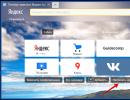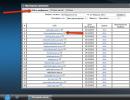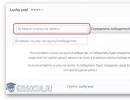Заставка на яндекс браузер встановити. Як змінити фон стартової сторінки та пошуку яндекс
Сучасні веб-браузери навчилися непогано підлаштовуватися під бажання користувача, змінюючи свій зовнішній вигляд і поведінку. Яндекс браузер у цьому питанні досяг більшої кількості інших, в ньому можемо змінити фон на фото з офіційного каталогу, інтернету, комп'ютера і навіть зробити анімовану заставку. Задній план браузера на вкладці «Табло» має широкий вибір налаштувань: щоденне перегортання, відео, анімація тощо. Додатково Яндекс веб-браузер допомагає змінювати фон на деяких популярних сайтах, таких як Вконтакте.
Перед тим, як змінити фон в Яндексі браузері, рекомендуємо подумати над тим, що має стояти на фоні. Щоб допомогти зорієнтуватися, перерахуємо кілька порад:
- Власникам старих комп'ютерів, яким важлива продуктивність, краще не хитрувати. Анімація може призвести до гальмування під час відкриття вкладки «Табло». Картинка у високій роздільній здатності менше гальмує роботу браузера, але його продуктивність все одно зменшується. Кращий вихід із становища – встановлювати прості картинки;
- Якщо привабливість Яндекс браузера в пріоритеті є запас потужності комп'ютера, можна підібрати красиві фонові відео. Там зображено природа чи міста. Користуються попитом відео: падаючих водоспадів, морського прибою, повітряних зйомок мальовничих місць;
- За наявності хороших власних фотографій, якими хотілося б милуватися частіше - можемо встановити їх на заставку;
- Якщо в галереї фонів не вдалося знайти відповідного фото, рекомендуємо ввести тематичний запит до пошукової системи, перейти на сторінку «Зображення» та встановити будь-яку з них.
Важливо! Щоденне перегортання фонів для власних картинок не працює. У браузері не можна створити свою фотогалерею. У цьому випадку доведеться лише вибирати з існуючих галерей.
Спосіб 1: Встановити фото з галереї фонів
Компанія Яндекс створила каталог із понад 200 різних фонів. Серед них є відеофони та стандартні картинки. Зазвичай серед цього списку вдається знайти потрібний варіант заставки на задній план. Зручно, що тут є сортування за категоріями: архітектура, краєвид, космос тощо.
Як встановити картинку:

Спосіб 2: Поставити анімований або відеофон
Принцип установки приблизно такий самий, але є кілька відмінностей:

Відеозаставки – це короткі зациклені ролики тривалістю до 30 секунд. Вони постійно повторюються. Великі відео встановлювати не можна, це призвело б до надмірного навантаження на систему.
Спосіб 3: Додати власну картинку
Якщо на комп'ютері є зображення, яке може замінити задній план в Яндекс веб-браузері, можемо його поставити на тло.
Спосіб встановлення:

Важливо! Для встановлення як фон підходять лише зображення у форматах jpeg та png. За промовчанням у Провіднику (відкривається після кліка на кнопку «Завантажити з комп'ютера») відображаються лише jpeg-фотографії. Щоб вибрати картинку з розширенням png, потрібно натиснути на рядок «JPEG Image» у правому нижньому кутку вікна і вибрати «PNG Image».

Спосіб 4: Встановити будь-яке фото з Інтернету
Щоб максимально персоналізувати веб-браузер, розробники Яндекс браузера додали функцію встановлення картинок з Інтернету.
Алгоритм дій:

Як налаштувати фон в Yandex Browser?
У браузері Яндекс можемо поставити практично будь-яке тло, але це лише частина закладених функцій. Оглядач ще підтримує деяке налаштування картинок та відео на задньому плані.
Декілька корисних змін:

Раніше була можливість зробити прозорий фон в Яндекс браузері, тобто фон панелей підлаштовувався під колір сторінки, як би зливаючись воєдино і не відволікаючи під час читання. Ця функція не прижилася і швидко зникла.
Як зробити темне тло в Яндекс браузері?
Зробити чорне тло в Яндекс браузері можемо і на сайтах, і на сторінці з «Табло». Це особливо корисно при використанні браузера вночі. Тьмяні кольори у темряві менше навантажують очі.
Корисно! Ми можемо встановити чисто чорний колір тільки як тло на основній сторінці, а на сайтах вибір менший, доступний хіба що темний колір.
Як встановити «нічний режим»:

Вимкнути функцію також просто – натискаємо один раз на «Режим читання».
Як вимкнути фон в браузері від Яндекса?
Відразу хочеться відзначити, що повністю видалити фон в Яндекс браузері не вдасться. На задньому плані має бути хоч якась картинка. Зазвичай при бажанні прибрати фон в Яндекс браузері йдеться про анімацію або щоденну зміну картинок. Спосіб вимкнення слайд-шоу описаний у пункті налаштування фону. Тепер докладніше про те, як вимкнути стандартну анімацію.
Важливо! Вимкнення анімації корисне, якщо анімоване тло сповільнює роботу браузера або просто анімація заважає сконцентруватися.
Як відключити галерею фонів у веб-браузері від Яндекса:
- З меню «Налаштування»:

- З вікна "Табло":

Ще один спосіб прибрати галерею фонів в Яндекс браузері – це замінити на власну картинку, причому будь-яку, хоч і однотонну. Детальніше дивимося у третьому методі статті «Додати свою картинку».
Як змінити фон ВК в Яндекс та інших браузерах?
У браузерах немає вбудованих інструментів для зміни CSS-коду сайтів. Щоб встановити оригінальні фони на популярні сервіси, доведеться використовувати додаткові розширення.
Які є плагіни для того, щоб змінити тло Вконтакте в Яндекс браузері:

Хоча у Яндекс браузера і є недолік, через відсутність підтримки тем з магазину Google, все одно функцій достатньо для комфортної роботи в програмі. Яндекс браузер без додатків дозволяє зробити анімоване тло, підтримує слайд шоу та завантаження власних зображень на задній план. Вже знаючи всі способи зміни фону, можемо експериментувати та підібрати найкращу заставку на власний смак. При різноманітті методів персоналізації браузера, теми Google зовсім не потрібні.
Чудовий Яндекс Браузер досяг високої популярності завдяки своєму таланту пристосовуватися під особисті уподобання користувача. Однією з фішок цього браузера є повноцінне анімоване меню, яке можна встановити як тему основного екрана. У цій статті ми розповімо, як знайти та встановити гарний анімований фон для Яндекс браузера.
Де шукати
Живу заставку для Яндекс браузера можна знайти у ресурсах самого Яндекса. Щоб встановити іншу анімовану заставку, слід на головній сторінці натиснути напис «Налаштувати екран»:
 Після цього користувачеві буде запропоновано кілька анімованих заставок, що розташовані внизу екрана:
Після цього користувачеві буде запропоновано кілька анімованих заставок, що розташовані внизу екрана:
 Натискаючи будь-яку з них, можна вибрати тему до душі. А якщо вам нічого не підходить – шукатимемо далі.
Натискаючи будь-яку з них, можна вибрати тему до душі. А якщо вам нічого не підходить – шукатимемо далі.
Сторонні ресурси для встановлення фону
Безліч цікавих безкоштовних фонів можна знайти на сайті livestartpage. Крім того, різні ентузіасти викладають свої розширення, але дозволяють виглядати браузеру живим і привабливим. Багато посилань на живі шпалери можна знайти в меню пошукової системи.
 Наприклад візьмемо будь-яку анімовану тему з livestartpage. У всього представленого розмаїття тем є дві безперечні переваги:
Наприклад візьмемо будь-яку анімовану тему з livestartpage. У всього представленого розмаїття тем є дві безперечні переваги:
- теми дуже гарні;
- їх реально багато.
Щоб гідно оцінити широкий вибір фону, заходимо на сторінку сайту і натискаємо «Галерея»
Наприклад візьмемо щось нейтральне – наприклад, кошеня. Більшість із нас сподобалося б, якби миле пухнасте диво не тріпало диван і не рвало колготки, а мило позіхало б біля каміна. Без проблем. Ось воно щастя:
 Встановлення рухомого фону
Встановлення рухомого фону
Для початку розглянемо тему для фону Яндекс браузера.
 Нам пропонують або переглянути відео з котиком, або відразу залити фон. Переглянути відео – найкращий варіант.Любителі котячих знають, що кішки непередбачувані. На щастя це кошеня залишилося милим і вихованим до кінця ролика.
Нам пропонують або переглянути відео з котиком, або відразу залити фон. Переглянути відео – найкращий варіант.Любителі котячих знають, що кішки непередбачувані. На щастя це кошеня залишилося милим і вихованим до кінця ролика.
Трохи нижче пропозиції "Завантажити для свого браузера" є пояснення з іконками. Як можна бачити, анімований фон з кошеням доступний для браузерів:
- Uran;
- Mozilla Firefox;
- Opera.
На перший погляд, Яндекс браузера в списку немає, а значить, нам ніщо не світить. Але не поспішайте засмучуватися. Яндекс Браузер встановлений на тому ж движку, що і Опера, тому котики будуть доступні і для нас. Клацаємо на посилання «Встановити для нашого браузера» і одразу знаходимо іконку:
 Все чудово, і милий кошеня все-таки прикрашатиме наші осінні вечори. Погоджуємось на встановлення:
Все чудово, і милий кошеня все-таки прикрашатиме наші осінні вечори. Погоджуємось на встановлення:
 На панелі з'являється значок, за допомогою якого можна відразу переходити до livestartpage.
На панелі з'являється значок, за допомогою якого можна відразу переходити до livestartpage.
 Нова іконка вам знадобиться, якщо раптом кошеня набридне, і захочеться чогось іншого.
Нова іконка вам знадобиться, якщо раптом кошеня набридне, і захочеться чогось іншого.
Поки ми розглядали новий значок, завантажувач завершив свою роботу:
 Після встановлення з'являється наше кошеня, а в нижньому кутку фону – підказки для початківців:
Після встановлення з'являється наше кошеня, а в нижньому кутку фону – підказки для початківців: 
Для кращої роботи Яндекс Браузер потрібно буде перезапустити.
Візьми з собою котика
Якщо ви бажаєте, щоб анімація супроводжувала вас і на інших пристроях, встановлюйте фон для Яндекс. браузера після авторизації У цьому випадку котики виникатимуть у кожному випадку, коли ви заходите до свого Яндекса акаунт з іншого планшета, робочого комп'ютера або ноутбука друга. Синхронізація в Яндекс практично автоматична: достатньо зайти на пошту або на Яндекс диск.
Іноді кожному з нас хочеться змінити тло під настрій. Причому скрізь: на робочому столі, на сторінці Вконтакті, у браузері. З першими двома варіантами складнощів не виникне. А от із браузерами може. Адже в кожному з них налаштування тла здійснюється по-різному.
Як швидко змінити тему у Яндекс Браузері?
Yandex Browser постійно оновлюється. З одного боку, це добре, а з іншого – не дуже. Наприклад, налаштування тем Яндекс Браузера щоразу здійснюється по-різному. І деяких користувачів це заплутує.
Нижче наведено інструкцію на прикладі версії 17.3.0.1785. Не виключено, що надалі щось знову зміниться.

Ось так просто здійснюється настроювання теми Яндекса.
Як ви могли помітити, на вибір пропонується лише 10 тем. Плюс ще біле тло (для тих, хто любить простоту та мінімалізм, як мовиться в довіднику Yandex 🙂). У цьому вибір закінчується.
Але тут є невеликий плюс: всі теми анімовані. Крім білого тла, звичайно. Як налаштувати тему в Яндекс Браузері, щоб вона стала анімованою? Для цього після вибору фону натисніть піктограму "Play". Він відразу перетвориться на значок «Pause», а зображення оживе.

Не забувайте, що анімовані теми для Яндекс Браузера вимагають більше ресурсів та швидше розряджають ноутбук. Але розробники це передбачили та налаштували автоматичне відключення анімації при низькому заряді батареї (цю опцію можна прибрати в налаштуваннях).
Щоб зупинити анімацію, натисніть на піктограму Pause – і фон знову стане статичним.

Як поставити свою тему на Yandex?
Оскільки 11 тем – це мало, то вам напевно захочеться встановити свій варіант.


Ось так просто поставити свою тему на Яндекс. Нова картинка додасться до списку, і при необхідності ви можете перемикатися між нею та іншими фонами.

У ранніх версіях можна змінити тему в Яндекс Браузері через інтернет-магазин Chrome. Достатньо було вибрати фон, що сподобався, і натиснути кнопку «Встановити». Тепер поставити сторонню тему в Яндекс Браузері не можна. Розробники вимкнули цю можливість.
Кілька слів на закінчення
Так, треба визнати – вибір невеликий. Але сподіватимемося список анімованих тем згодом збільшиться. Або розробники повернуть можливість встановити інше тло. І тоді ви зможете змінити тему в Яндекс Браузері на власний смак. А поки що задовольняємося тим, що є: 11 фонів та свої власні зображення.
До речі, для інших браузерів є відмінне розширення «Візуальні закладки від Yandex». Треба сказати, виглядає воно навіть краще, ніж у самому Яндексі. І це дуже дивно. Розширення дозволяє вибрати, напевно, близько 50 різних фонів (не рахував, якщо чесно). Плюс можна поставити галочку, щоб вони автоматично змінювалися щодня. Чому такого немає у самому Yandex Browser? А хто його знає….

Сьогодні у нас йтиметься про те, як змінити тему оформлення в Яндекс.Браузері. Справа в тому, що на відміну від інших оглядачів, тут відносини з оформленням йдуть трохи своєрідно. Тим не менш, абияк персоналізувати Яндекс.Браузер можна.
Увага: наприкінці сторінки на вас чекає ролик, у якому все, що написано у статті, ми показуємо наочно на своєму комп'ютері.
Вибір фону
Все, що можна зробити, щоб змінити стиль у нашому браузері на свій – це поміняти задній план домашньої сторінки. Зробити це вдасться, натиснувши кнопку. Яку ми відзначили на скріншоті нижче.
Вибираємо пункт, показаний червоною рамкою.
Тут нам представлені кілька десятків картинок, кожну з яких ми зможемо встановити як заставки. Зображення поділені на рубрики, завдяки чому ми можемо швидко знайти вміст потрібної тематики. Також тут є анімовані зображення, їх теж можна встановлювати як тему, але про такі варіанти ми поговоримо трохи нижче.
Бажаєте зробити Яндекс.Браузер безпечним та обійти всі блокування? Тоді читайте, в якій ми розповіли про розширення friGate.
Вибране зображення відображається у вікні попереднього перегляду. Тут можна або перегортати її і дивитися наступні результати, або натиснути кнопку, обведену червоною рамкою та встановити медіа у ролі заставки. Так і зробимо.
У багатьох наших користувачів часто виникає питання – як увімкнути темну (нічну) тему оформлення Яндекс.Браузер. Відповідь тут проста – вибирайте темну фотографію та ставте її як фон. Інакше налаштувати інтерфейс не вийде.
Ось так виглядає зимовий пейзаж, встановлений як скін. На наш погляд, не надто читальна, текст перекривається дрібними промінчиками сніжинок. Давайте подивимося, які теми можна налаштувати ще.
Увімкнення та вимкнення анімації
Для того, щоб урізноманітнити не надто гнучкий функціонал скінів, що встановлюються на Yandex.Browser, можна використовувати анімовані заставки. Але іноді вони надто сильно навантажують систему і старенький комп'ютер чи ноутбук починають "гальмувати".
Для того щоб цього не відбувалося, можна просто зменшити якість відео, що відтворюється. Робиться це так:
- Відкриваємо налаштування, натиснувши кнопку головного меню та вибравши потрібний пункт із нього.
- Прокручуємо вміст вікна трохи нижче і вибираємо пункт відключення високої роздільної здатності анімації.
Після цього відео, що відтворюється на задньому плані, почне «з'їдати» набагато менше ресурсів вашого ПК і тема оформлення не буде сповільнювати його.
Встановлення відео на задній план
Також можна встановити на фон ролик. Після цього наш браузер здаватиметься дуже гарною програмою.
Робимо таке:
- Переходимо на домашній екран браузера та вибираємо пункт, обведений червоною лінією.
- Далі клацаємо по пункту, позначеному на скріншоті.
- Вибираємо категорію, до якої має належати потрібна нам анімація.
- Застосовуємо обраний об'єкт у вигляді заднього тла теми оформлення Яндекс.Браузер.
- Так як це відео, і воно на відміну від картинки має якусь «вагу», нам доведеться зачекати на його завантаження з мережі.
Після цього обраний ролик буде встановлений як заставка вашого Яндекс.Браузер.
Ставимо свою картинку
Також у темі оформлення Yandex.Browser можна встановити свою фотографію. Далі ми розповімо, як це робиться:
- Переходимо на домашню сторінку браузера і тиснемо іконку із зображенням трьох крапок. Після цього натискаємо на пункт «Завантажити з комп'ютера».
Порівняно недавно в конкурентну боротьбу з браузерами вступило нове диво - Yandex Browser. Багато хто до нього ставиться скептично, але велика кількість людей все ж таки знайшли його зручним у використанні. Якщо ви серед другої категорії людей, ця стаття буде вам цікава. А розглянемо теми оформлення в Яндекс Браузері, адже саме вони надають сірим інтернет-будням фарби життя. Як встановити теми оформлення? Де їх скачати та які вибрати? Як повернутись до початкової теми? Ці питання розглядатимуться далі.
Як встановити нове оформлення?
Ввійшовши в деталі створення програми, можна виявити, що вона створена на основі Chromium, так само, як і браузер Google Chrome, що широко використовується. Тому завантажувати оформлення, розширення, програми, ігри та інше для Яндекс-браузера можна з магазину Google. Для цього переходимо на посилання chrome.google.com/webstore/category/home і потрапляємо в потрібний нам магазин.
Що ми тут бачимо? У списку, що знаходиться ліворуч, знаходяться категорії магазину, серед яких є «теми». Натискаємо на кнопку і потрапляємо на сторінку вибору оформлення для браузера. До речі, вибір дуже великий, тож найкраще скористатися пошуком.
Як знайти потрібну тему для Яндекс-Браузера?
- Якщо вам вже відома назва потрібної теми або ви хочете щось певне, слід ввести назву в пошуку по магазині і відразу ж отримати потрібний результат.
- Кожній людині хочеться використати якісний продукт. Це саме стосується і оформлення для браузера. Відсортуйте теми за оцінками – п'ять зірок гарантують чудову якість оформлення. Не забувайте залишати свої оцінки, допомагаючи іншим користувачам у виборі якісного контенту.
- Вибір Google. Ця категорія дозволяє вибрати з найкращих тем. Натисніть кнопку «Переглянути все» праворуч вгорі і насолоджуйтеся вже готовою добіркою відмінних оформлень.
- Сортування за категоріями. Категорій лише дві – від Гугла та від художників. У першому розділі ви можете знайти стандартні оформлення. А в розділі від художників знаходяться більш нестандартні рішення та барвисті теми.

- Вибір за категоріями. На головній сторінці матеріали розділені за розділами, і це дуже зручно. Наприклад, потрібна тема з автомобілями – все є у потрібній категорії, ніч, космос, природа чи квіти – достатньо знайти улюблену категорію та вибирати відповідну тему.
Встановлення теми
Коли вибір впав на певну картинку, залишилося лише кілька кроків, щоб почати користуватися. Натисніть на картинку, що сподобалася, і ви потрапите на сторінку з детальною інформацією про оформлення. Тут ви знайдете видавця, перевірте сумісність із вашим пристроєм, зможете почитати та залишити відгуки. Також є чудова можливість перегляду схожих матеріалів, що, можливо, допоможе вам вибрати найкращу.
Для встановлення слід натиснути на синю кнопку у верхньому правому кутку вікна – Встановити. Вона має піктограму малярського пензля. Після цього тема буде завантажена і встановлена у ваш браузер.
Як видалити оформлення?
Що робити, якщо заставка не подобається? Для цього потрібно зайти в налаштування Яндекс браузера.
- Натисніть на шестерню, розташовану в адресному рядку програми.
- У списку, що випадає, слід вибрати «Налаштування».
- У налаштуваннях програми знайдіть підрозділ «Налаштування зовнішнього вигляду».
- Натисніть кнопку «Повернути тему за промовчанням».
- Ось і все - колишня картинка видалена.

Варто зауважити, що для встановлення нової заставки в браузер не обов'язково видаляти стару. Достатньо лише зайти в магазин і дотримуватися інструкцій з цієї статті.
Вартість тем
У магазині від Google є як платні матеріали, так і безкоштовні. Якість платних не обов'язково краща, серед безкоштовних оформлень досить багато гідних на будь-який смак. Здебільшого платні теми перебувають у розділі «від художників»
Встановлюйте теми на свій смак, і нехай ваш інтернет-серфінг буде якомога приємнішим!